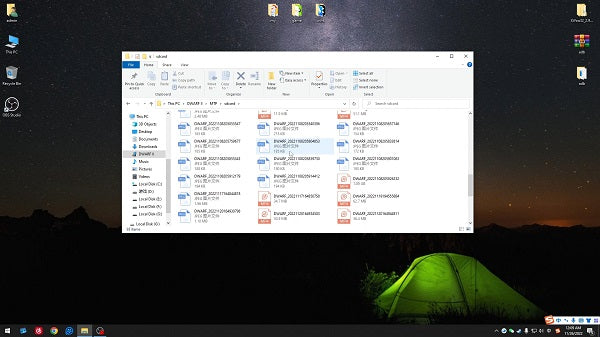1. Sehen Sie sich die Aufnahmen von
Schritt 1: Lassen Sie

Schritt 2: Öffnen Sie das „Album“ in Ihrer


Schritt 3: Teilen Sie das Bild jetzt gerne mit Ihren Freunden!
Bitte beachten Sie: Wenn Sie das RAW-Format der Astro-Bilder zur Nachbearbeitung benötigen, schließen Sie bitte den DWARF II an Ihren Computer an, um die RAW-Bilder zu erhalten.
2. Sehen Sie sich die von DWARF II aufgenommenen RAW-Bilder über Ihren Laptop oder Desktop an und laden Sie sie herunter.
Methode 1: Sehen Sie sich die von DWARF II aufgenommenen Aufnahmen über einen Kartenleser an und laden Sie sie herunter.
Schritt 1: Nehmen Sie die Micro-SD-Karte ausDWARF II heraus und stecken Sie sie in Ihren Kartenleser.
Schritt 2: Schließen Sie den Kartenleser an Ihren Computer an und öffnen Sie das Stammverzeichnis der Micro-SD-Karte, um die Bilder anzuzeigen und herunterzuladen.
Schritt 1: Nehmen Sie die Micro-SD-Karte aus
Schritt 2: Schließen Sie den Kartenleser an Ihren Computer an und öffnen Sie das Stammverzeichnis der Micro-SD-Karte, um die Bilder anzuzeigen und herunterzuladen.
Methode 2: Sehen Sie sich die Bilder an und laden Sie sie über den MTP-Modus herunter.
Schritt 1: Verbinden Sie

Schritt 2: Lassen Sie DWARF II eingeschaltet und über drahtloses Bluetooth mit Ihrem Smartphone verbunden und aktivieren Sie den MTP-Modus in Ihrer DWARFLAB -App, indem Sie der Bilderanleitung unten folgen.

Schritt 3: Öffnen Sie das Stammverzeichnis der Micro-SD-Karte auf Ihrem Computer, sehen Sie sich dann alle RAW-Bilder an und laden Sie sie herunter.